4 Oplossingen voor een Beschadigde Windows-update

Ontdek verschillende manieren om een beschadigde Windows-update te repareren als uw apparaat problemen ondervindt na het installeren van een recente update.

In Windows 10 bevat de app Instellingen nu een nieuwe ervaring voor het maken en beheren van opslagruimten. Hoewel de opslagfunctie al heel lang beschikbaar is, was deze alleen beschikbaar via het Configuratiescherm (en PowerShell). Vanaf build 21286 bouwt Microsoft een gemoderniseerde versie van de ervaring in de app Instellingen.
Opslagruimten is een functie die is ontworpen om uw bestanden te beschermen tegen hardwarestoringen en om u te helpen de opslagcapaciteit uit te breiden door simpelweg meer schijven aan uw apparaat toe te voegen. Met deze functie kunt u twee of meer schijven samenvoegen tot een pool en vervolgens virtuele schijven (opslagruimten) carbureren. Op Windows 10 ondersteunt Storage Spaces veel RAID-achtige functies, waaronder "eenvoudige ruimte" om de opslagprestaties te verbeteren, maar uw bestanden niet te beschermen tegen hardwarestoringen (vereist minimaal twee schijven).
Dan is er "mirror space", waarvoor twee schijven nodig zijn en die bescherming biedt tegen storingen omdat de gegevens naar meerdere schijven worden gekopieerd. Er is zelfs een driewegspiegel, maar daarvoor zijn vijf aandrijvingen nodig.
Ten slotte kunt u met Storage Spaces ook een "pariteitsruimte" maken, waarvoor ten minste drie schijven nodig zijn, en het biedt opslagefficiëntie en bescherming tegen storingen door gegevens op meerdere plaatsen te kopiëren. Voor het uitvallen van twee schijven hebt u ten minste zeven schijven nodig.
Beheer opslagruimten in Instellingen
De nieuwe integratie is vergelijkbaar met degene die beschikbaar is in het Configuratiescherm en stelt u in staat om pools en ruimtes te maken en te beheren. Je kunt de ervaring vinden onder Instellingen > Systeem > Opslag en klikken op de optie Opslagruimten beheren .
Op de pagina kunt u aan de slag gaan door op de optie Een opslagpool en opslagruimte maken te klikken .
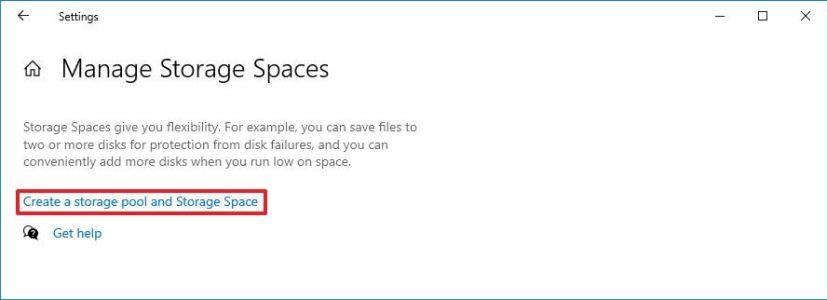
Opslagruimten beheren
Bevestig vervolgens een naam, selecteer de stations die u in de opslagpool wilt opnemen en klik op de knop Maken .
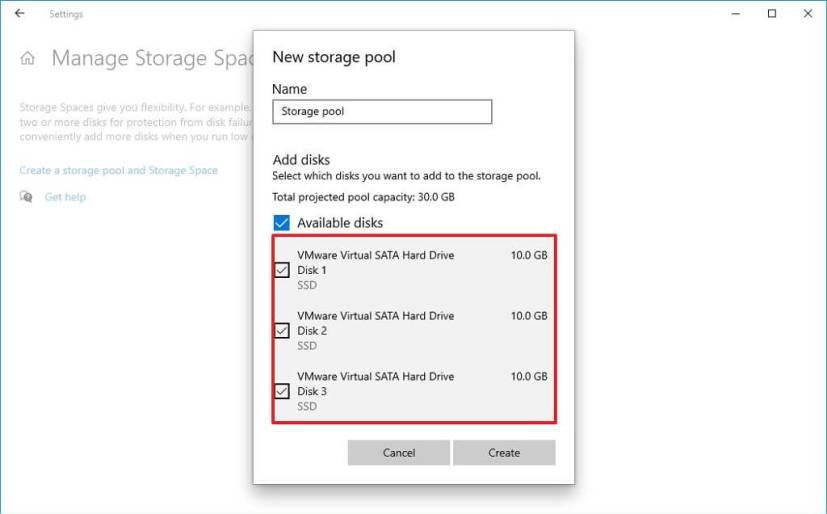
Opslagpool maken
Zodra het zwembad is gemaakt, moet u de ruimte creëren, wat de nieuwe ervaring supereenvoudig maakt. Eerst moet u een naam voor de ruimte opgeven. Ten tweede moet u de capaciteit bevestigen. En ten derde moet u het beschermingsniveau selecteren, inclusief eenvoudige, tweerichtingsspiegel, driewegspiegel, pariteit en dubbele pariteit. Als u niet weet welke optie u moet kiezen, zal de ervaring een beschrijving bieden wanneer u deze selecteert. Klik dan eenvoudig op de knop Aanmaken .
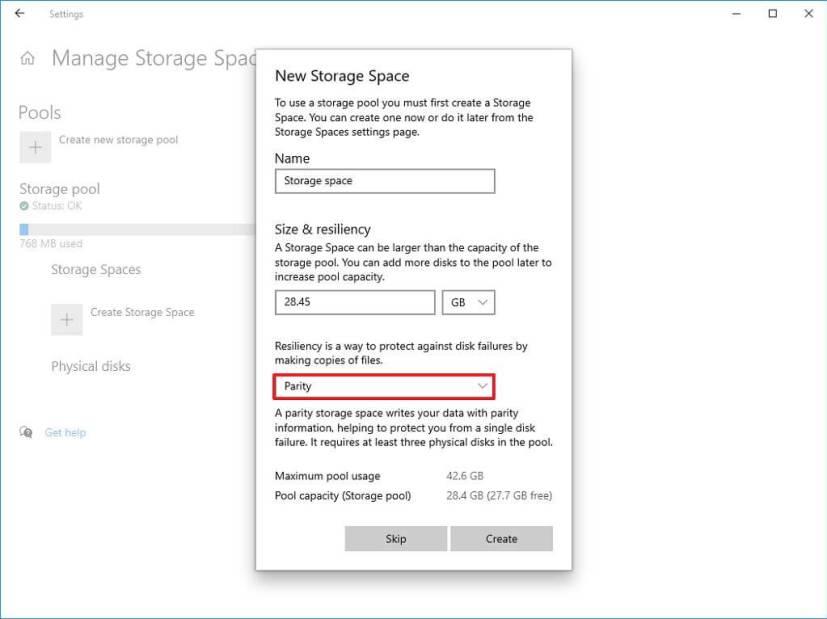
Creëer opslagruimte
De laatste stap is het specificeren van een label, letter en bestandssysteem voor de virtuele schijf, en klik op de knop Formatteren om de nieuwe ruimte in te voeren. Er is ook een geavanceerde optie waarmee u de schijf als map kunt koppelen, de grootte van de toewijzingseenheid kunt selecteren en compressie kunt inschakelen, maar deze instellingen zijn optioneel.
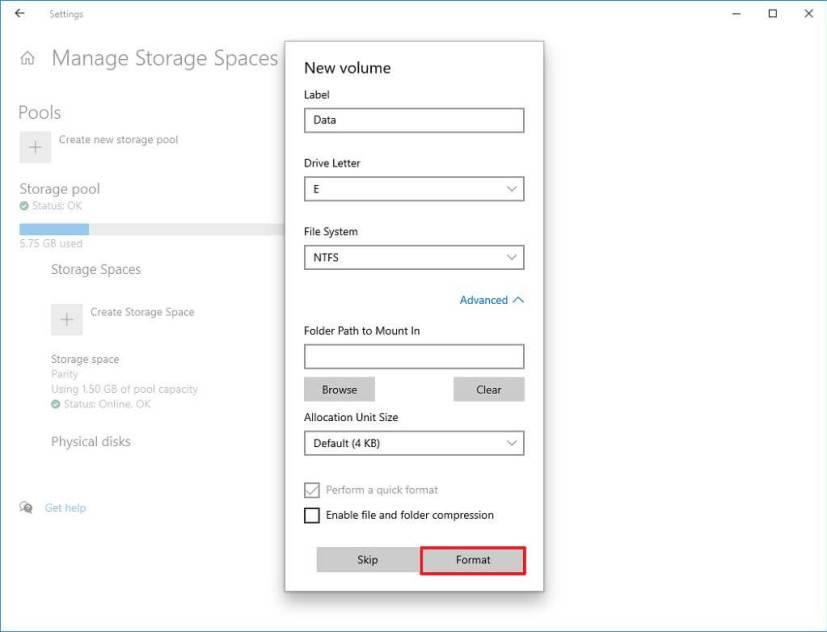
Nieuw volume in een ruimte maken
Nadat de opslag is geconfigureerd, kan de beschikbare ruimte, afhankelijk van het beveiligingsniveau, minder zijn dan de beschikbare fysieke opslag.
Op de pagina ziet u nu een lijst van de beschikbare zwembaden met hun respectievelijke ruimtes. U kunt altijd een nieuwe pool en extra opslagruimte maken door meer schijven toe te voegen. U kunt elke ruimte selecteren en op de pagina Eigenschappen ziet u details over de opslag, en daar vindt u de opties om de opslag uit te breiden, offline te halen of de ruimte te verwijderen.
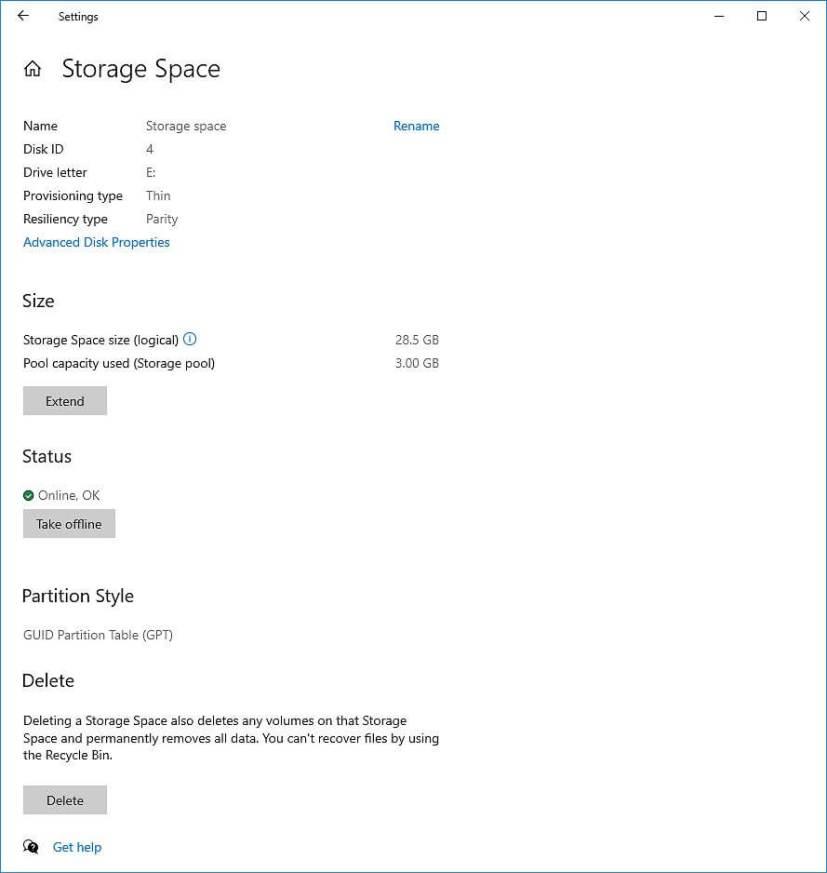
Instellingen opslagruimte
Als u de sectie fysieke schijven uitvouwt, worden alle stations in de pool weergegeven. Als u ze allemaal selecteert en naar de pagina Eigenschappen gaat, krijgt u meer details over de schijf, zoals naam, schijf-ID, fabrikant, model, serienummer en status. Deze pagina bevat ook de optie om de schijf uit de pool te verwijderen. (Alleen wanneer u alle schijven verwijdert, wordt de pool verwijderd. Ook wordt de optie om een schijf te verwijderen pas beschikbaar nadat de ruimte is verwijderd.)
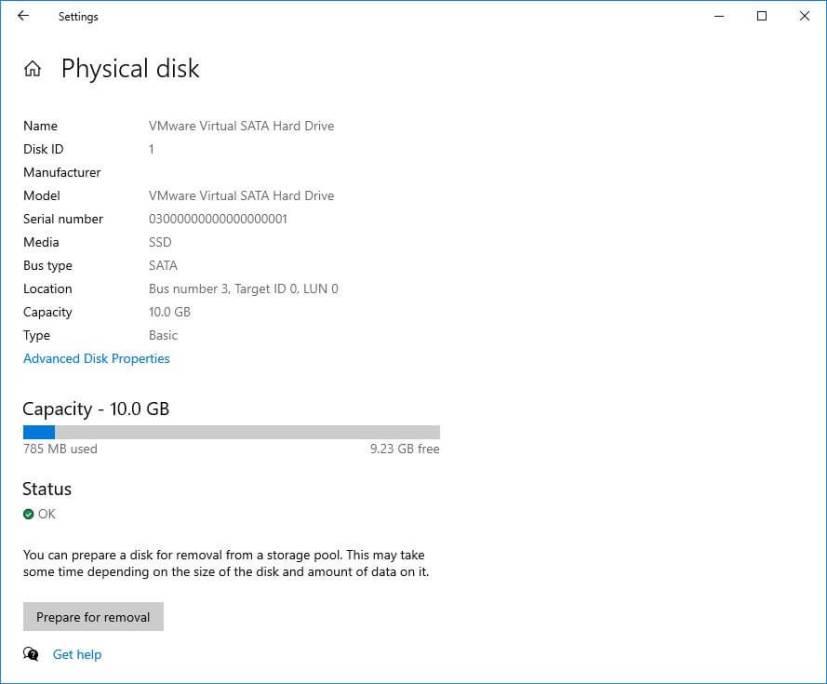
Instellingen fysieke schijf opslagruimten
Als u de opslagpool selecteert, komen er twee opties beschikbaar, waaronder 'Optimaliseren' en 'Eigenschappen'. Optimaliseren is handig bij het toevoegen van een nieuwe schijf om gegevens te verplaatsen om optimaal gebruik te maken van de ruimte. De pagina Eigenschappen toont details over de pool en er zijn opties om de pool te hernoemen en te optimaliseren.
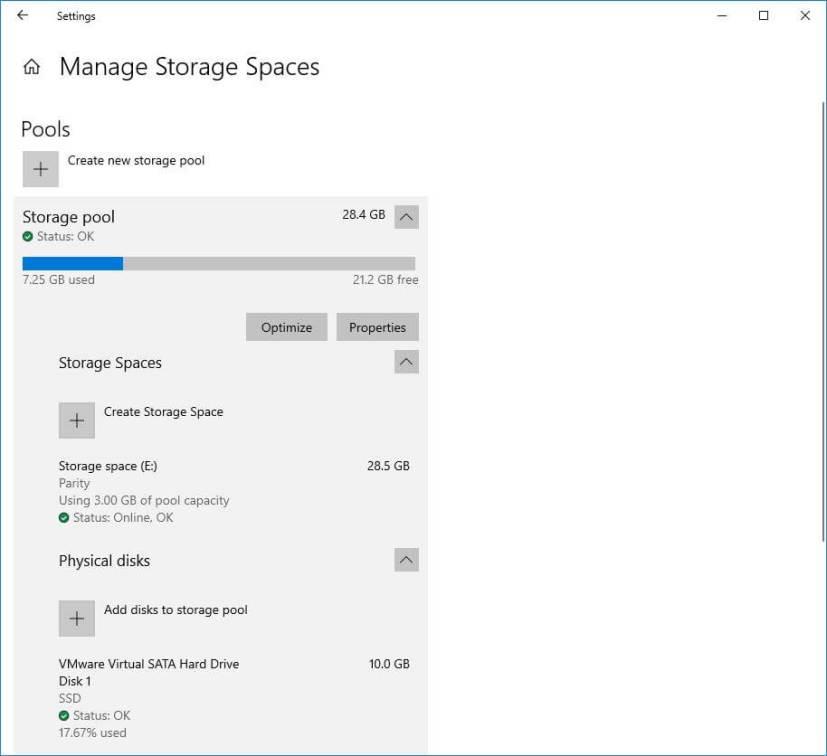
Optie voor het optimaliseren van de opslagpool
De nieuwe instellingen voor het maken en beheren van opslagruimten zijn beschikbaar vanaf build 21286 voor testers met apparaten die zijn ingeschreven in het Dev Channel, maar het is niet duidelijk wanneer het voor iedereen zal worden uitgerold. Naast de instellingen voor opslagruimten, brengt Microsoft ook de hulpprogramma's voor schijfbeheer naar de app Instellingen en de ervaring is ook beschikbaar voor testers.
Ontdek verschillende manieren om een beschadigde Windows-update te repareren als uw apparaat problemen ondervindt na het installeren van een recente update.
Deze handleiding toont u hoe u de instellingen voor UAC in Microsoft Windows kunt wijzigen.
Hoe de Microsoft Windows Bestandbescherming functie in te schakelen of uit te schakelen met behulp van de Register en andere methoden voor Windows 10 en 11.
Als je je muisinstellingen niet kunt wijzigen op Windows 10, werk dan de muisdrivers bij of installeer ze opnieuw. Of voer de probleemoplosser voor Hardware en Apparaten uit.
Vraagt u zich af waar schermafbeeldingen naartoe gaan op een Windows-pc? Bekijk 5 methoden om schermafbeeldingen te vinden op Windows 11 en 10, inclusief het gebruik van OneDrive en de nieuwste functies van het knipprogramma.
Als Bluetooth niet correct werkt en apparaten geen verbinding kunnen maken, volgen deze stappen voor probleemoplossing om problemen binnen Windows 10 op te lossen.
Wilt u de naam van uw computer moeiteloos in Windows vinden? Hier zijn 6 manieren om de naam van een computer te vinden op Windows 11 of lager.
Hier leest u hoe u Credential Manager op Windows 10 en Windows 11 gebruikt om uw aanmeldingsgegevens voor websites en apps te bekijken, bewerken en beheren.
Om Windows 10-foutcode 0x80004005 op te lossen, start u de probleemoplosser voor Windows Update en voert u de SFC- en DISM-opdrachten uit.
Om Yahoo Mail-fout 0x8019019a in de Windows 10 Mail-app op te lossen, verwijdert u uw Yahoo-account uit de Mail-app en genereert u een nieuw Yahoo-app-wachtwoord.
Om Office-foutcode 0xc0000142 te herstellen, installeert u de nieuwste Office-updates, start u de ClickToRun-service opnieuw en repareert u uw Office-bestanden.
Als OneNote laggy is, werkt u de app bij en opent u een nieuw notitieblok. Wis vervolgens de app-cache en schakel automatische synchronisatie uit.
Als uw computer net is gecrasht met de BSOD-fout van de Registerfilter Driver Exception, gebruik dan deze handleiding om het probleem op te lossen.
Als uw Surface Book-touchscreen niet meer reageert, voert u de Microsoft Surface Diagnostic Toolkit uit en controleert u of de tool het probleem verhelpt.
Als je Surface-pen niet meer werkt, controleer je de instellingen voor de pendruk nogmaals en voer je Microsofts Surface Diagnostic Toolkit uit.
Als u Nieuws en interesses wilt uitschakelen, klikt u met de rechtermuisknop op uw taakbalk, selecteert u de functie en klikt u op de optie Uitschakelen.
Als losgemaakte apps en programma's steeds weer op de taakbalk verschijnen, kunt u het lay-out XML-bestand bewerken en de aangepaste regels verwijderen.
Om slepen en neerzetten uit te schakelen, moet u de gevoeligheidsinstellingen voor slepen en neerzetten wijzigen met behulp van de Register-editor.
IT-beheerders gebruiken Remote Server Administration Tools (of RSAT) om Windows Server-rollen en -functies te beheren. Hier leest u hoe u RSAT installeert.
Als u niet het risico wilt lopen uw computer vast te zetten na het installeren van de nieuwste versie van Windows 10 OS, kunt u functie-updates uitstellen.
Wilt u de achtergrond van uw videogesprek naar een hoger niveau tillen? Bekijk onze handleiding voor het genereren van een Google Meet-achtergrond met Gemini AI.
Leer hoe u klembord items in Excel efficiënt kunt wissen om fouten te voorkomen. Ontdek nuttige tips en stappen voor het beheren van uw klembord in Excel.
Als je trending zoekopdrachten in Chrome hebt uitgeschakeld maar ze nog steeds worden weergegeven, ontdek hoe je dit effectief kunt aanpakken.
Leer hoe je anoniem kunt posten in een Facebook-groep zonder je identiteit prijs te geven. Volg de stappen voor anoniem berichten en ontdek meer.
Als u per ongeluk uw foto’s uit Google Foto’s hebt verwijderd, kunt u ze herstellen uit de Prullenbak of door Google Support te benaderen. Ontdek hoe u verwijderde foto’s kunt terughalen met deze handige gids.
Als je een Fitbit-gebruiker bent die last heeft van een zwart scherm, ontdek hier effectieve stappen om je apparaat opnieuw in te schakelen.
Ontdek hoe u files kunt vermijden met Google Maps, een handige tool voor realtime verkeersinformatie.
Hoewel u voorgestelde berichten op Facebook niet kunt uitschakelen, kunt u wel beheren wat u als voorgestelde berichten ziet. Ontdek manieren om relevante inhoud te filteren.
Ontdek hoe je Bixby op je Galaxy S22 eenvoudig kunt uitschakelen ten gunste van Google Assistant. Leer meer over slimme assistenten en hun voordelen.
Leer hoe je de kwaliteit van je foto



























